Umístěte rozdělení povrchu výztuže volného tvaru do betonových prvků modelů se složitou geometrií.
- Klikněte na kartu Konstrukce
 panel Výztuž
panel Výztuž 
 (Výztuž).
(Výztuž).
- Klikněte na kartu Upravit | Umístit volný tvar výztuže
 panel Metody umístění
panel Metody umístění 
 (Volný tvar výztuže).
(Volný tvar výztuže).
-
Klikněte na kartu Upravit | Umístit volný tvar výztuže
 panel Typ rozložení
panel Typ rozložení 
 (Povrch).
(Povrch).
- Na paletě Vlastnosti určete typ výztuže.
- Na panelu Sada výztuží určete rozvržení.
- Na kreslicí ploše vyberte plochy prvku, který bude hostitelem volného tvaru výztuže.
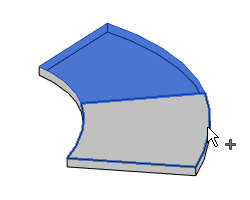
- Klikněte na kartu Upravit | Umístit volný tvar výztuže
 panel Další
panel Další 
 (Počáteční povrch). Vyberte referenční povrchy přiléhající k hostitelskému povrchu, u kterého sada volných tvarů výztuží bude začínat.
(Počáteční povrch). Vyberte referenční povrchy přiléhající k hostitelskému povrchu, u kterého sada volných tvarů výztuží bude začínat.
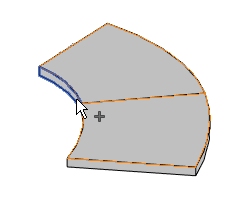
- Klikněte na kartu Upravit | Umístit volný tvar výztuže
 panel Další
panel Další 
 (Koncový povrch). Vyberte referenční povrchy přiléhající k hostitelskému povrchu, u kterého sada volných tvarů výztuží bude končit.
(Koncový povrch). Vyberte referenční povrchy přiléhající k hostitelskému povrchu, u kterého sada volných tvarů výztuží bude končit.
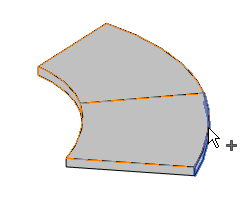
- (Volitelně) Klikněte na kartu Upravit | Umístit volný tvar výztuže
 panel Další
panel Další 
 (Hostitelský povrch). Vyberte další referenční plochy prvku, který bude hostitelem volného tvaru výztuže.
Poznámka: Při každém kliknutí na nástroje výběru volného tvaru výztuže se provede výběr dalšího nástroje. Začínáte nástrojem hostitelského povrchu, poté následuje nástroj počátečního povrchu, nástroj koncového povrchu a poté se vrátíte zpět k nástroji spuštění. Procházení všemi těmito nástroji provádějte stisknutím mezerníku, spíše než kliknutím na tlačítka na pásu karet.Kurzor také zobrazí aktuální nástroj a informace o povrchu.
(Hostitelský povrch). Vyberte další referenční plochy prvku, který bude hostitelem volného tvaru výztuže.
Poznámka: Při každém kliknutí na nástroje výběru volného tvaru výztuže se provede výběr dalšího nástroje. Začínáte nástrojem hostitelského povrchu, poté následuje nástroj počátečního povrchu, nástroj koncového povrchu a poté se vrátíte zpět k nástroji spuštění. Procházení všemi těmito nástroji provádějte stisknutím mezerníku, spíše než kliknutím na tlačítka na pásu karet.Kurzor také zobrazí aktuální nástroj a informace o povrchu. (Výchozí): Kurzor zobrazí místní nápovědu popisující, který referenční povrch je právě vybírán. Možnost Vybrat hostitelský povrch, Vybrat počáteční povrch nebo Vybrat koncový povrch.
(Výchozí): Kurzor zobrazí místní nápovědu popisující, který referenční povrch je právě vybírán. Možnost Vybrat hostitelský povrch, Vybrat počáteční povrch nebo Vybrat koncový povrch.
 (Výběr povrchu): Aktuální povrch není reference. Kliknutím vyberte povrch.
(Výběr povrchu): Aktuální povrch není reference. Kliknutím vyberte povrch.
 (Zrušení výběru povrchu): Aktuální povrch je reference. Kliknutím zrušte výběr povrchu.
(Zrušení výběru povrchu): Aktuální povrch je reference. Kliknutím zrušte výběr povrchu.
 panel Vícenásobný výběr
panel Vícenásobný výběr 
 (Vymazat výběr).
(Vymazat výběr).
- Jakmile vyberete všechny referenční povrchy, klikněte na kartu Upravit | Umístit volný tvar výztuže
 panel Režim
panel Režim 
 (Dokončit). Také můžete stisknutím klávesy ENTER umístit výztuž.
Poznámka: Kliknutím na kartu Upravit | Umístit výztuž
(Dokončit). Také můžete stisknutím klávesy ENTER umístit výztuž.
Poznámka: Kliknutím na kartu Upravit | Umístit výztuž panel Režim
panel Režim 
 (Storno) ukončíte režim umísťování volného tvaru výztuže bez umístění výztuže.
(Storno) ukončíte režim umísťování volného tvaru výztuže bez umístění výztuže.
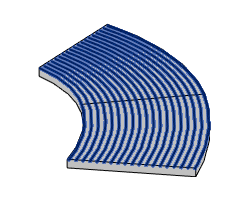
- Hostitel bude vyplněn výztuží, jak je definováno referenčními povrchy a předdefinovanými vlastnostmi.
- Stisknutím klávesy Esc ukončíte režim umísťování volného tvaru výztuže.
Poznámka: Pokud není možnost Upravit | Umístit volný tvar výztuže  panel Vícenásobný výběr
panel Vícenásobný výběr 
 (Vybrat vícenásobně) vybrána, výběrem samostatných ploch automaticky kroky přeskočíte.
(Vybrat vícenásobně) vybrána, výběrem samostatných ploch automaticky kroky přeskočíte.
 panel Vícenásobný výběr
panel Vícenásobný výběr 
 (Vybrat vícenásobně) vybrána, výběrem samostatných ploch automaticky kroky přeskočíte.
(Vybrat vícenásobně) vybrána, výběrem samostatných ploch automaticky kroky přeskočíte.